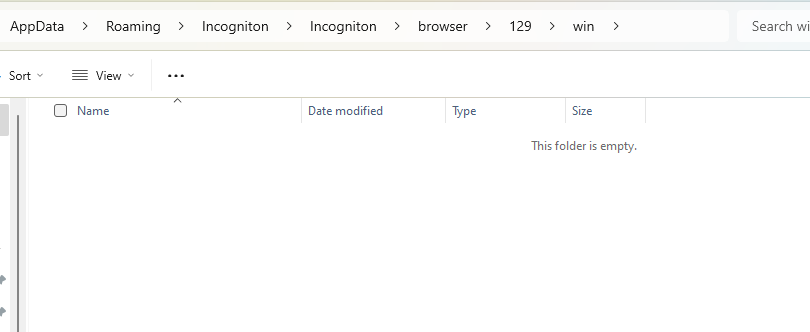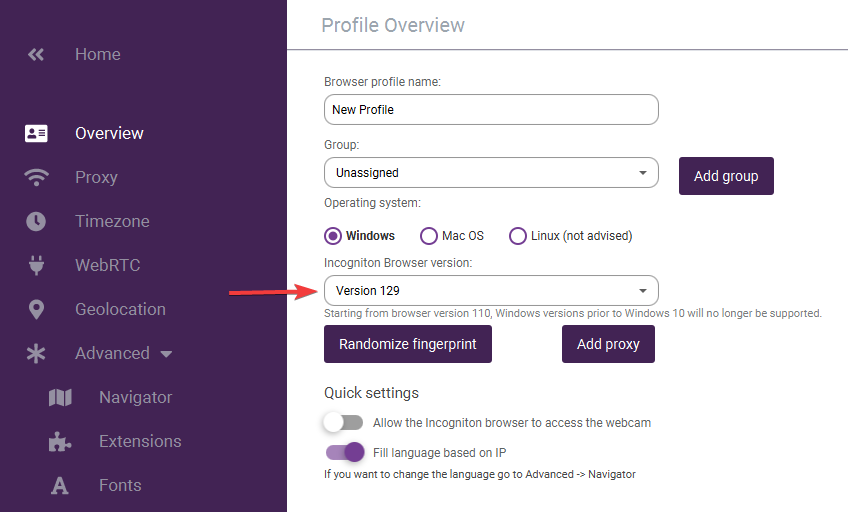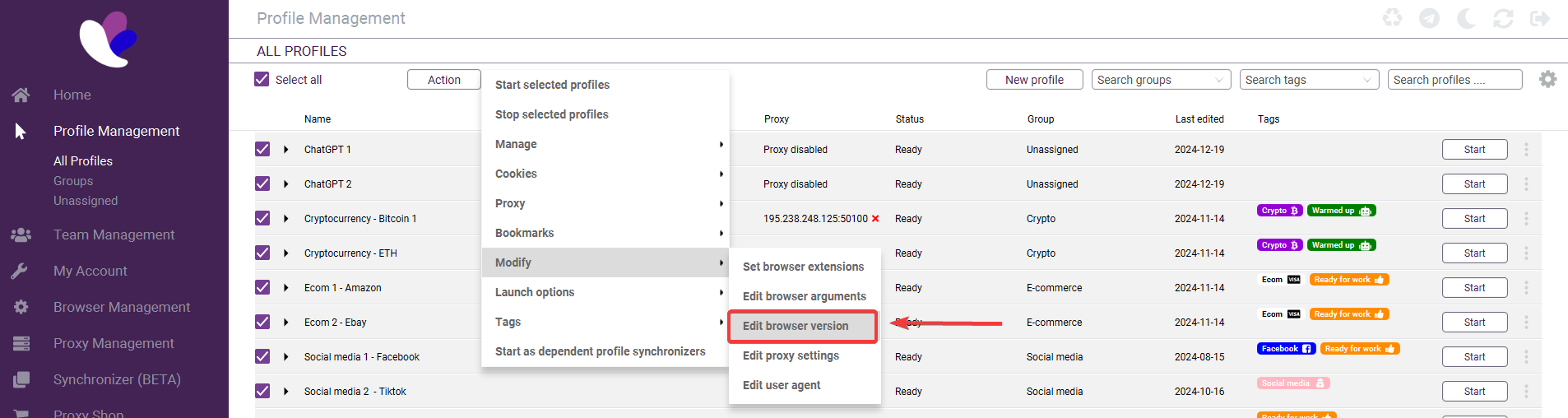- Видео:
- Видео для Mac:
- Браузер версия 141: Пошаговая инструкция для Windows (инструкции для Mac ниже)
- Браузер версия 141 для Mac: Пошаговая инструкция
- Браузер версия 139: Пошаговая инструкция для Windows (инструкции для Mac ниже)
- Браузер версия 139 для Mac: Пошаговая инструкция
- Браузер версия 137: Пошаговая инструкция для Windows (инструкции для Mac ниже)
- Браузер версия 137 для Mac: Пошаговая инструкция
- Браузер версия 134: Пошаговая инструкция для Windows (инструкции для Mac ниже)
- Браузер версия 134 для Mac: Пошаговая инструкция
- Новый браузер, версия ядра 131
- Новый браузер, версия ядра 129
- Новый браузер, версия ядра 125
- Старый браузер, версия ядра 121
- Старый браузер, версия ядра 117
- Старый браузер, версия ядра 110
- Новый браузер, основная версия 99
- Новый Браузер, Версия Ядра 93
- Старый Браузер, Версия Ядра 89
Видео:
Видео для Mac:
При первом открытии Incogniton должно появиться всплывающее окно с вопросом о желании загрузить браузер. Это нужно сделать перед созданием профиля.
Загрузка браузера может занять некоторое время, а скорость будет зависеть от вашего интернет-соединения.
Если браузер по-прежнему не запускается и окно «Обновить браузер» закрыто, вы можете выполнить следующие действия:
Браузер версия 141: Пошаговая инструкция для Windows (инструкции для Mac ниже)
- Откройте нужную папку данных:
- Запустите приложение Incogniton.
- Нажмите Главная в верхнем меню приложения.
- Выберите Открыть папку данных Incogniton.

- Найдите папку данных:
- Скачайте браузер:
- Скачайте нужную версию по одной из ссылок:
- ZIP-файл будет называться Update.
- Установите браузер:
- После скачивания ZIP-файла, перейдите в нужную папку (см. Шаг 2).
- Распакуйте содержимое архива в эту папку.
- Создайте файл VERSION.txt:
- Откройте текстовый редактор и создайте новый файл.
- Добавьте следующий текст в файл:
1.0.0.5 - Сохраните файл как VERSION.txt в той же папке.
- Проверьте установку: Запустите файл
chrome. Если браузер откроется — всё работает. После этого можно удалить папку Update. - Скриншот для ориентира:
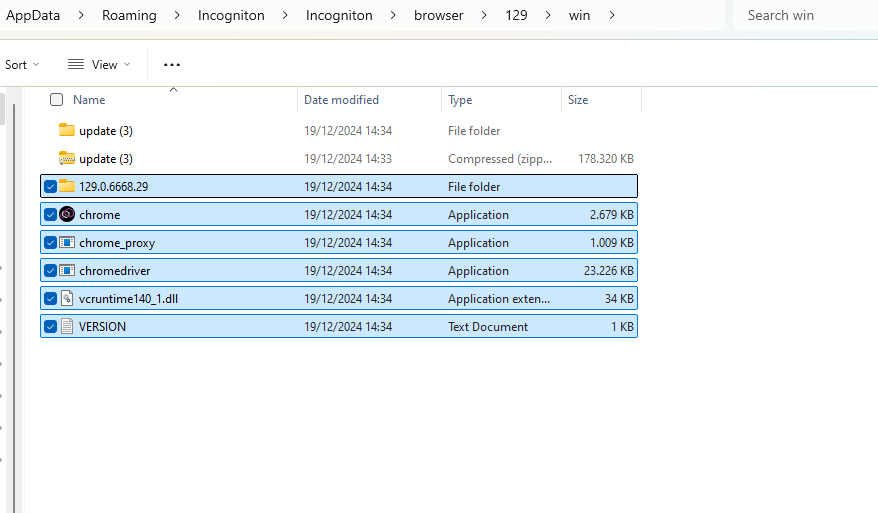
- Настройте браузерные профили:
- Массовое обновление версии браузера:
Браузер версия 141 для Mac: Пошаговая инструкция
- Откройте нужную папку данных:
- Запустите приложение Incogniton.
- Нажмите Home в верхнем меню приложения.
- Выберите Open Incogniton Data Directory.

- Найдите папку данных:
- Перейдите в папку browser → 141 → mac.
- Путь к папке:
/USERNAME/Library/Application Support/Incogniton/browser/141/mac - Если вы не можете найти папку Library, следуйте инструкции: Как открыть папку Library на Mac
- Скачайте браузер:
- Скачать браузер для Mac
- ZIP-файл будет называться Update.
- Установите браузер:
- Перейдите обратно в нужную папку.
- Распакуйте содержимое ZIP-файла в эту папку.
- Создайте файл VERSION.txt:
- Создайте новый текстовый файл.
- Добавьте строку:
1.0.0.5 - Сохраните как VERSION.txt в этой же папке.
- Проверьте установку: Запустите файл
chrome. Если всё работает — удалите папку Update. - Скриншот:
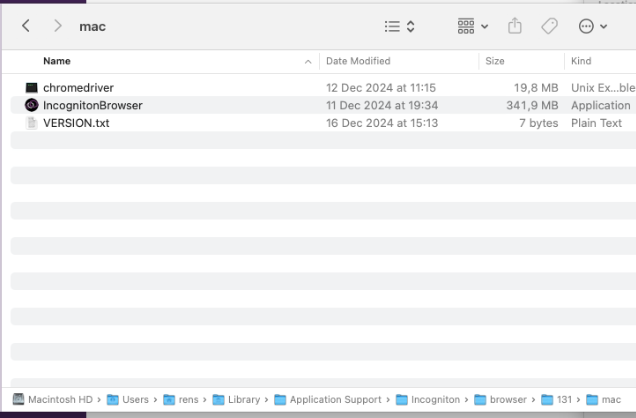
- Настройте профили:
- Массовое обновление версий:
Браузер версия 139: Пошаговая инструкция для Windows (инструкции для Mac ниже)
- Откройте нужную папку данных:
- Запустите приложение Incogniton.
- Нажмите Главная в верхнем меню приложения.
- Выберите Открыть папку данных Incogniton.

- Найдите папку данных:
- Скачайте браузер:
- Скачайте нужную версию по одной из ссылок:
- ZIP-файл будет называться Update.
- Установите браузер:
- После скачивания ZIP-файла, перейдите в нужную папку (см. Шаг 2).
- Распакуйте содержимое архива в эту папку.
- Создайте файл VERSION.txt:
- Откройте текстовый редактор и создайте новый файл.
- Добавьте следующий текст в файл:
1.1.0.2 - Сохраните файл как VERSION.txt в той же папке.
- Проверьте установку: Запустите файл
chrome. Если браузер откроется — всё работает. После этого можно удалить папку Update. - Скриншот для ориентира:
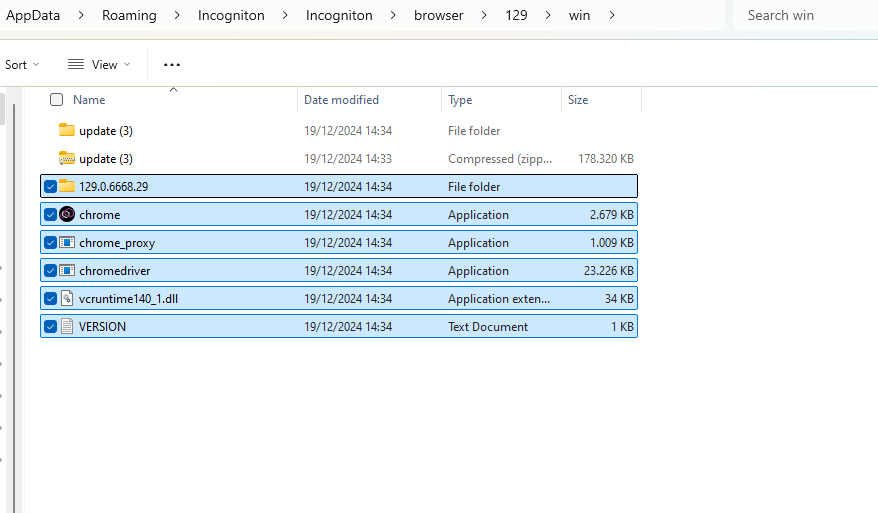
- Настройте браузерные профили:
- Массовое обновление версии браузера:
Браузер версия 139 для Mac: Пошаговая инструкция
- Откройте нужную папку данных:
- Запустите приложение Incogniton.
- Нажмите Home в верхнем меню приложения.
- Выберите Open Incogniton Data Directory.

- Найдите папку данных:
- Перейдите в папку browser → 139 → mac.
- Путь к папке:
/USERNAME/Library/Application Support/Incogniton/browser/139/mac - Если вы не можете найти папку Library, следуйте инструкции: Как открыть папку Library на Mac
- Скачайте браузер:
- Скачать браузер для Mac
- ZIP-файл будет называться Update.
- Установите браузер:
- Перейдите обратно в нужную папку.
- Распакуйте содержимое ZIP-файла в эту папку.
- Создайте файл VERSION.txt:
- Создайте новый текстовый файл.
- Добавьте строку:
1.1.0.2 - Сохраните как VERSION.txt в этой же папке.
- Проверьте установку: Запустите файл
chrome. Если всё работает — удалите папку Update. - Скриншот:
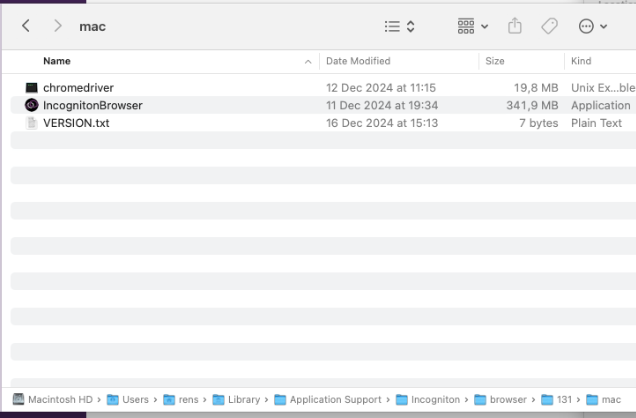
- Настройте профили:
- Массовое обновление версий:
Браузер версия 137: Пошаговая инструкция для Windows (инструкции для Mac ниже)
- Откройте нужную папку данных:
- Запустите приложение Incogniton.
- Нажмите Главная в верхнем меню приложения.
- Выберите Открыть папку данных Incogniton.

- Найдите папку данных:
- Скачайте браузер:
- Скачайте нужную версию по одной из ссылок ниже:
- ZIP-файл будет называться Update.
- Установите браузер:
- После скачивания ZIP-файла, перейдите в нужную папку (см. Шаг 2).
- Распакуйте содержимое архива в эту папку.
- Создайте файл VERSION.txt:
- Откройте текстовый редактор и создайте новый файл.
- Добавьте следующий текст в файл:
1.0.0.3 - Сохраните файл как VERSION.txt в той же папке.
- Проверьте установку: Запустите файл
chrome. Если браузер откроется — всё работает. После этого можно удалить папку Update. - Скриншот для ориентира:
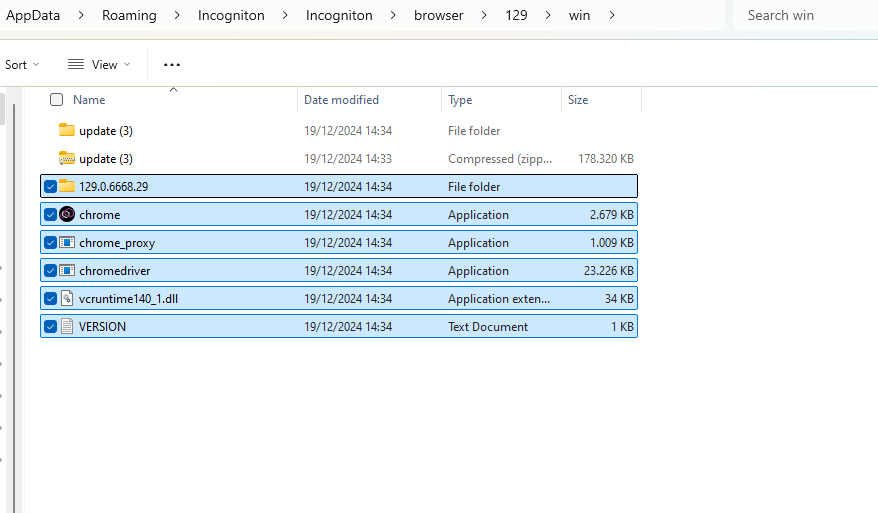
- Настройте браузерные профили:
- Массовое обновление версии браузера:
Браузер версия 137 для Mac: Пошаговая инструкция
- Откройте нужную папку данных:
- Запустите приложение Incogniton.
- Нажмите Home в верхнем меню приложения.
- Выберите Open Incogniton Data Directory.

- Найдите папку данных:
- Перейдите в папку browser → 137 → mac.
- Путь к папке:
/USERNAME/Library/Application Support/Incogniton/browser/137/mac - Если вы не можете найти папку Library, следуйте инструкции: Как открыть папку Library на Mac
- Скачайте браузер:
- Скачать браузер для Mac
- ZIP-файл будет называться Update.
- Установите браузер:
- Перейдите обратно в нужную папку.
- Распакуйте содержимое ZIP-файла в эту папку.
- Создайте файл VERSION.txt:
- Создайте новый текстовый файл.
- Добавьте строку:
1.0.0.3 - Сохраните как VERSION.txt в этой же папке.
- Проверьте установку: Запустите файл
chrome. Если всё работает — удалите папку Update. - Скриншот:
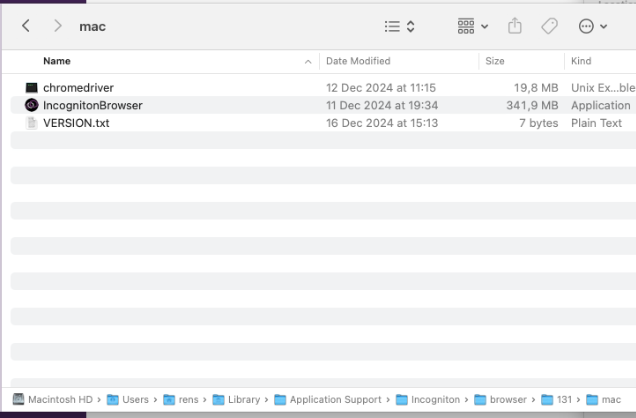
- Настройте профили:
- Массовое обновление версий:
Браузер версия 134: Пошаговая инструкция для Windows (инструкции для Mac ниже)
- Откройте нужную папку данных:
- Запустите приложение Incogniton.
- Нажмите Главная в верхнем меню приложения.
- Выберите Открыть папку данных Incogniton.

- Найдите папку данных:
- Скачайте браузер:
- Скачайте нужную версию по одной из ссылок:
- ZIP-файл будет называться Update.
- Установите браузер:
- Перейдите обратно в нужную папку (см. Шаг 2).
- Распакуйте содержимое архива в эту папку.
- Создайте файл VERSION.txt:
- Откройте текстовый редактор и создайте новый файл.
- Вставьте строку:
1.2.0.0 - Сохраните файл как VERSION.txt в этой папке.
- Проверьте установку: Запустите файл
chrome. Если браузер откроется — установка завершена. Удалите папку Update. - Скриншот для ориентира:
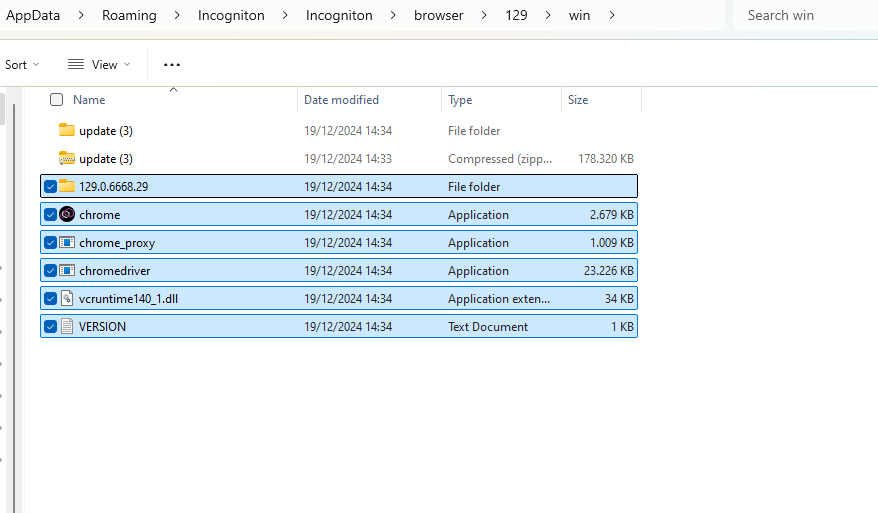
- Настройте браузерные профили:
- Массовое обновление версии браузера:
Браузер версия 134 для Mac: Пошаговая инструкция
- Откройте нужную папку данных:
- Запустите приложение Incogniton.
- Нажмите Home в верхнем меню приложения.
- Выберите Open Incogniton Data Directory.

- Найдите папку данных:
- Перейдите в папку browser → 134 → mac.
- Путь к папке:
/USERNAME/Library/Application Support/Incogniton/browser/134/mac - Если вы не можете найти папку Library, следуйте инструкции:
Как открыть папку Library на Mac
- Скачайте браузер:
- Скачать браузер для Mac
- ZIP-файл будет называться Update.
- Установите браузер:
- Перейдите обратно в нужную папку.
- Распакуйте содержимое ZIP-файла в эту папку.
- Создайте файл VERSION.txt:
- Создайте новый текстовый файл.
- Добавьте строку:
1.2.0.0 - Сохраните как VERSION.txt в этой же папке.
- Проверьте установку: Запустите файл
chrome. Если всё работает — удалите папку Update. - Скриншот:
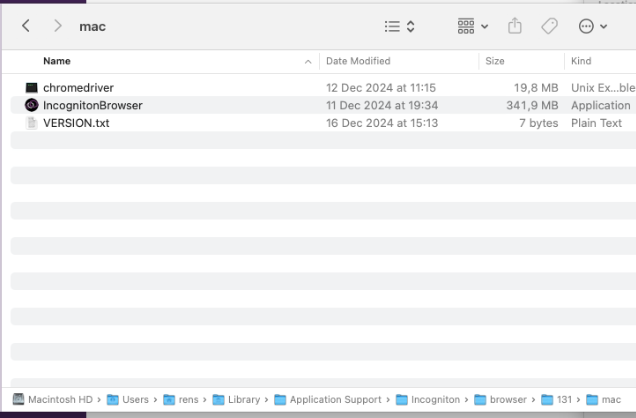
- Настройте профили:
- Массовое обновление версий:
Новый браузер, версия ядра 131
Инструкции для нового браузера для MAC.
Загрузите браузер вручную по следующей ссылке:
https://www.incogniton.com/131IncognitonMacBrowser
Перейдите в папку:
/USERNAME/Library/Application Support/Incogniton/browser/131/mac (Если вы не можете найти папку библиотеки, перейдите по этой ссылке: https://www.macinstruct.com/tutorials/how-to-open-the-library-folder-on-your-mac/)
Распакуйте загруженную папку в указанную выше папку.
Добавьте файл с именем “VERSION.txt” в эту директорию и вставьте “1.1.0.2” в него.
Инструкции для браузера Windows 64 бита
Загрузите браузер вручную по следующей ссылке:
https://www.incogniton.com/131IncognitonWindows64Browser
Перейдите в папку:
C:\Users\USERNAME\AppData\Roaming\Incogniton\Incogniton\browser\131\win
Распакуйте загруженную папку в указанную выше папку.
Добавьте файл с именем “VERSION.txt” в эту директорию и вставьте “1.1.0.2” в него.
Инструкции для браузера Windows 32 бита
Загрузите браузер вручную по следующей ссылке:
https://www.incogniton.com/131IncognitonWindows32Browser
Перейдите в папку:
C:\Users\USERNAME\AppData\Roaming\Incogniton\Incogniton\browser\131\win
Распакуйте загруженную папку в указанную выше папку.
Добавьте файл с именем “VERSION.txt” в эту директорию и вставьте “1.1.0.2” в него.
Попробуйте запустить профиль снова.
Новый браузер, версия ядра 129
Инструкции для нового браузера для MAC.
Загрузите браузер вручную по следующей ссылке:
https://www.incogniton.com/131IncognitonMacBrowser
Перейдите в папку:
/USERNAME/Library/Application Support/Incogniton/browser/129/mac (Если вы не можете найти папку библиотеки, перейдите по этой ссылке: https://www.macinstruct.com/tutorials/how-to-open-the-library-folder-on-your-mac/)
Распакуйте загруженную папку в указанную выше папку.
Добавьте файл с именем “VERSION.txt” в эту директорию и вставьте “1.0.0.2” в него.
Инструкции для браузера Windows 64 бита
Загрузите браузер вручную по следующей ссылке:
https://www.incogniton.com/129IncognitonWindows64Browser
Перейдите в папку:
C:\Users\USERNAME\AppData\Roaming\Incogniton\Incogniton\browser\129\win
Распакуйте загруженную папку в указанную выше папку.
Добавьте файл с именем “VERSION.txt” в эту директорию и вставьте “1.0.0.2” в него.
Инструкции для браузера Windows 32 бита
Загрузите браузер вручную по следующей ссылке:
https://www.incogniton.com/129IncognitonWindows32Browser
Перейдите в папку:
C:\Users\USERNAME\AppData\Roaming\Incogniton\Incogniton\browser\129\win
Распакуйте загруженную папку в указанную выше папку.
Добавьте файл с именем “VERSION.txt” в эту директорию и вставьте “1.0.0.2” в него.
Попробуйте запустить профиль снова.
Новый браузер, версия ядра 125
Инструкции для нового браузера для MAC.
Загрузите браузер вручную по следующей ссылке:
https://www.incogniton.com/125IncognitonMacBrowser
Перейдите в папку:
/USERNAME/Library/Application Support/Incogniton/browser/125/mac (Если вы не можете найти папку библиотеки, перейдите по этой ссылке: https://www.macinstruct.com/tutorials/how-to-open-the-library-folder-on-your-mac/)
Распакуйте загруженную папку в указанную выше папку.
Добавьте файл с именем “VERSION.txt” в эту директорию и вставьте “1.1.0.0” в него.
Инструкции для браузера Windows 64 бита
Загрузите браузер вручную по следующей ссылке:
https://www.incogniton.com/125IncognitonWindows64Browser
Перейдите в папку:
C:\Users\USERNAME\AppData\Roaming\Incogniton\Incogniton\browser\125\win
Распакуйте загруженную папку в указанную выше папку.
Добавьте файл с именем “VERSION.txt” в эту директорию и вставьте “1.1.0.0” в него.
Инструкции для браузера Windows 32 бита
Загрузите браузер вручную по следующей ссылке:
https://www.incogniton.com/125IncognitonWindows32Browser
Перейдите в папку:
C:\Users\USERNAME\AppData\Roaming\Incogniton\Incogniton\browser\125\win
Распакуйте загруженную папку в указанную выше папку.
Добавьте файл с именем “VERSION.txt” в эту директорию и вставьте “1.1.0.0” в него.
Попробуйте запустить профиль снова.
Старый браузер, версия ядра 121
Инструкции для нового браузера для MAC.
Загрузите браузер вручную по следующей ссылке:
https://www.incogniton.com/121IncognitonMacBrowser
Перейдите в папку:
/USERNAME/Library/Application Support/Incogniton/browser/121/mac (Если вы не можете найти папку библиотеки, перейдите по этой ссылке: https://www.macinstruct.com/tutorials/how-to-open-the-library-folder-on-your-mac/)
Распакуйте загруженную папку в указанную выше папку.
Добавьте файл с именем “VERSION.txt” в эту директорию и вставьте “1.0.0.1” в него.
Инструкции для браузера Windows 64 бита
Загрузите браузер вручную по следующей ссылке:
https://www.incogniton.com/121IncognitonWindows64Browser
Перейдите в папку:
C:\Users\USERNAME\AppData\Roaming\Incogniton\Incogniton\browser\121\win
Распакуйте загруженную папку в указанную выше папку.
Добавьте файл с именем “VERSION.txt” в эту директорию и вставьте “1.0.0.1” в него.
Инструкции для браузера Windows 32 бита
Загрузите браузер вручную по следующей ссылке:
https://www.incogniton.com/121IncognitonWindows32Browser
Перейдите в папку:
C:\Users\USERNAME\AppData\Roaming\Incogniton\Incogniton\browser\121\win
Распакуйте загруженную папку в указанную выше папку.
Добавьте файл с именем “VERSION.txt” в эту директорию и вставьте “1.0.0.1” в него.
Попробуйте запустить профиль снова.
Старый браузер, версия ядра 117
Инструкции для нового браузера для MAC.
Загрузите браузер вручную по следующей ссылке:
https://www.incogniton.com/117IncognitonMacBrowser
Перейдите в папку:
/USERNAME/Library/Application Support/Incogniton/browser/117/mac (Если вы не можете найти папку библиотеки, перейдите по этой ссылке: https://www.macinstruct.com/tutorials/how-to-open-the-library-folder-on-your-mac/)
Распакуйте загруженную папку в указанную выше папку.
Добавьте файл с именем “VERSION.txt” в эту директорию и вставьте “1.1.0.0” в него.
Инструкции для браузера Windows 64 бита
Загрузите браузер вручную по следующей ссылке:
https://www.incogniton.com/117IncognitonWindows64Browser
Перейдите в папку:
C:\Users\USERNAME\AppData\Roaming\Incogniton\Incogniton\browser\117\win
Распакуйте загруженную папку в указанную выше папку.
Добавьте файл с именем “VERSION.txt” в эту директорию и вставьте “1.1.0.0” в него.
Инструкции для браузера Windows 32 бита
Загрузите браузер вручную по следующей ссылке:
https://www.incogniton.com/117IncognitonWindows32Browser
Перейдите в папку:
C:\Users\USERNAME\AppData\Roaming\Incogniton\Incogniton\browser\117\win
Распакуйте загруженную папку в указанную выше папку.
Добавьте файл с именем “VERSION.txt” в эту директорию и вставьте “1.1.0.0” в него.
Попробуйте запустить профиль снова.
Старый браузер, версия ядра 110
Инструкции для старого браузера для MAC.
Загрузите браузер вручную по следующей ссылке:
https://www.incogniton.com/110IncognitonMacBrowser
Перейдите в папку:
/USERNAME/Library/Application Support/Incogniton/browser/110/mac (Если вы не можете найти папку библиотеки, перейдите по этой ссылке: https://www.macinstruct.com/tutorials/how-to-open-the-library-folder-on-your-mac/)
Распакуйте загруженную папку в указанную выше папку.
Добавьте файл с именем “VERSION.txt” в эту директорию и вставьте “1.0.0.9” в него.
Инструкции для браузера Windows 64 бита
Загрузите браузер вручную по следующей ссылке:
https://www.incogniton.com/110IncognitonWindows64Browser
Перейдите в папку:
C:\Users\USERNAME\AppData\Roaming\Incogniton\Incogniton\browser\110\win
Распакуйте загруженную папку в указанную выше папку.
Добавьте файл с именем “VERSION.txt” в эту директорию и вставьте “1.0.0.9” в него.
Инструкции для браузера Windows 32 бита
Загрузите браузер вручную по следующей ссылке:
https://www.incogniton.com/110IncognitonWindows32Browser
Перейдите в папку:
C:\Users\USERNAME\AppData\Roaming\Incogniton\Incogniton\browser\110\win
Распакуйте загруженную папку в указанную выше папку.
Добавьте файл с именем “VERSION.txt” в эту директорию и вставьте “1.0.0.9” в него.
Попробуйте запустить профиль снова.
Новый браузер, основная версия 99
Инструкции для новейшего браузера MAC.
- Загрузите браузер вручную по ссылке ниже:
https://www.incogniton.com/99IncognitonMacBrowser
- Перейти в папку:
- /USERNAME/Library/Application Support/Incogniton/browser/99/mac (If you can’t find the library directory go here: https://www.macinstruct.com/tutorials/how-to-open-the-library-folder-on-your-mac/)
- Разархивируйте загруженную папку в указанную выше папку.
Добавьте файл с именем «VERSION.txt» в каталог и поместите в него «1.0.1.0».
Попробуйте снова запустить профиль.
Инструкции для 64-битного браузера Windows
- Загрузите браузер вручную по ссылке ниже:
https://www.incogniton.com/99IncognitonWindows64Browser
- Перейти в папку:
C:UsersUSERNAMEAppDataRoamingIncognitonIncognitonbrowser99win
- Разархивируйте загруженную папку в указанную выше папку.
Добавьте файл с именем «VERSION.txt» в каталог и поместите в него «1.0.1.0».
Попробуйте снова запустить профиль.
Инструкции для 32-битного браузера Windows
- Загрузите браузер вручную по ссылке ниже:
https://www.incogniton.com/99IncognitonWindows32Browser
- Перейти в папку:
C:UsersUSERNAMEAppDataRoamingIncognitonIncognitonbrowser99win
- Разархивируйте загруженную папку в указанную выше папку.
Добавьте файл с именем «VERSION.txt» в каталог и поместите в него «1.0.1.0». - Попробуйте снова запустить профиль.
Новый Браузер, Версия Ядра 93
Инструкции для новейшего браузера MAC.
- Загрузите браузер вручную по ссылке ниже:
https://incogniton.com//93IncognitonMacBrowser64
- Перейти в папку:
/ USERNAME / Library / Application Support / Incogniton / browser / 93 / mac (Если вы не можете найти каталог библиотеки, прочтите это: https://www.macinstruct.com/tutorials/how-to-open-the-library- папка на вашем Mac / )
- Разархивируйте загруженную папку в указанную выше папку.
- Добавьте в каталог файл с именем «VERSION.txt» и поместите в него «1.3.0.0».
Инструкции для 64-битного браузера Windows
- Загрузите браузер вручную по ссылке ниже:
https://incogniton.com/93IncognitonWindowsBrowser64
- Перейти в папку:
C: Users ИМЯ ПОЛЬЗОВАТЕЛЯ AppData Roaming Incogniton Incogniton browser 93 win
- Разархивируйте загруженную папку в указанную выше папку.
- Добавьте в каталог файл с именем «VERSION.txt» и поместите в него «1.3.0.0».
Инструкции для 32-битного браузера Windows
- Загрузите браузер вручную по ссылке ниже:
https://incogniton.com/93IncognitonWindowsBrowser32
- Перейти в папку:
C: Users ИМЯ ПОЛЬЗОВАТЕЛЯ AppData Roaming Incogniton Incogniton browser 93 win
- Разархивируйте загруженную папку в указанную выше папку.
- Добавьте в каталог файл с именем «VERSION.txt» и поместите в него «1.3.0.0».
Попробуй снова завести профиль.
Старый Браузер, Версия Ядра 89
Инструкция для браузера MAC.
- Загрузите браузер вручную по ссылке ниже:
https://incogniton.com/IncognitonMacBrowser64
- Перейти в папку:
/ USERNAME / Library / Application Support / Incogniton / browser / 89 / mac (Если вы не можете найти каталог библиотеки, прочтите это: https://www.macinstruct.com/tutorials/how-to-open-the-library-folder-on-your-mac/ )
- Разархивируйте загруженную папку в указанную выше папку.
- Добавьте в каталог файл с именем «VERSION.txt» и поместите в него «1.1.4.0».
Инструкции для 64-битного браузера Windows
- Загрузите браузер вручную по ссылке ниже:
https://incogniton.com/IncognitonWindowsBrowser64
- Перейти в папку:
C: Users ИМЯ ПОЛЬЗОВАТЕЛЯ AppData Roaming Incogniton Incogniton browser 89 win
- Разархивируйте загруженную папку в указанную выше папку.
- Добавьте в каталог файл с именем «VERSION.txt» и поместите в него «1.1.4.0».
Инструкции для 32-битного браузера Windows
- Загрузите браузер вручную по ссылке ниже:
https://incogniton.com/IncognitonWindowsBrowser32
- Перейти в папку:
C: Users ИМЯ ПОЛЬЗОВАТЕЛЯ AppData Roaming Incogniton Incogniton browser 89 win
- Разархивируйте загруженную папку в указанную выше папку.
- Добавьте в каталог файл с именем «VERSION.txt» и поместите в него «1.1.4.0».
Попробуй снова завести профиль.